Mac用Final Cut Proユーザガイド
- ようこそ
- 新機能
-
-
- 用語集
- 著作権

Mac用Final Cut ProのBスプラインコントロールポイントを編集する
Bスプラインシェイプのコントロールポイントの編集は、ベジェシェイプのコントロールポイントの編集に似ています。実際、コントロールポイントを選択、移動、追加、削除、およびロックする手順はほとんど同じです。2つのシェイプの編集操作の主な相違点は、曲線を操作および調整する方法にあります。
最も簡単な(通常は最も速い)Bスプラインカーブの操作方法としては、Bスプラインポイントを動かし、ポイントを互いに接近させたり離したりします。Bスプラインポイントを互いに接近させると、より鋭い曲線が形成されます。互いの距離が離れているBスプラインポイントは、緩やかな曲線を形成します。
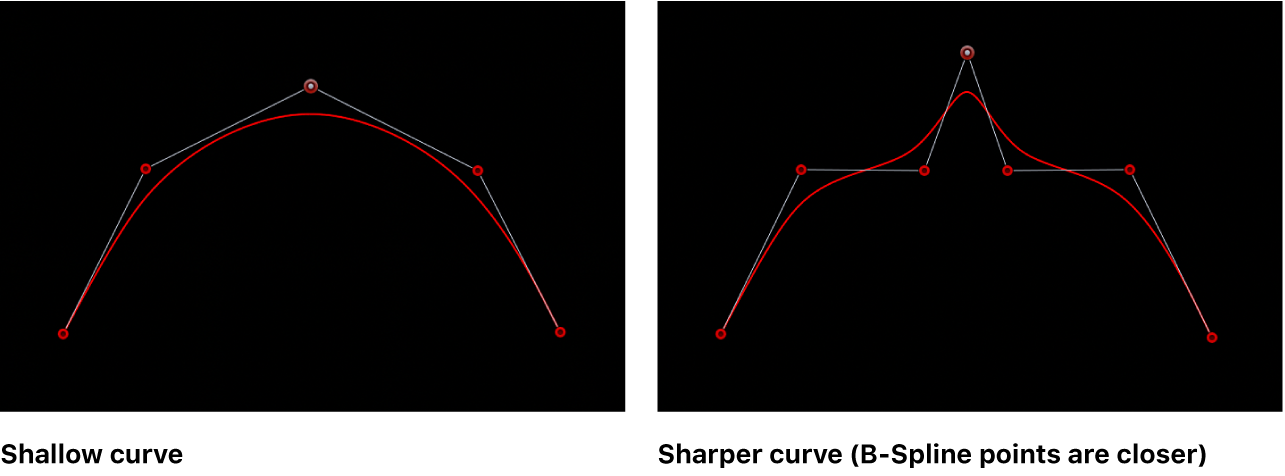
Bスプラインの各コントロールポイントは、シェイプの作用対象となる部分を自らの方向に引っ張ります。このため、シェイプを引っ張りたい方向にコントロールポイントを移動することで、シェイプの曲線を操作します。たとえば、下の図のS字カーブを形成する各コントロールポイントが、それぞれ影響を与えている曲線の方向にオフセットしている様子に注目してください。
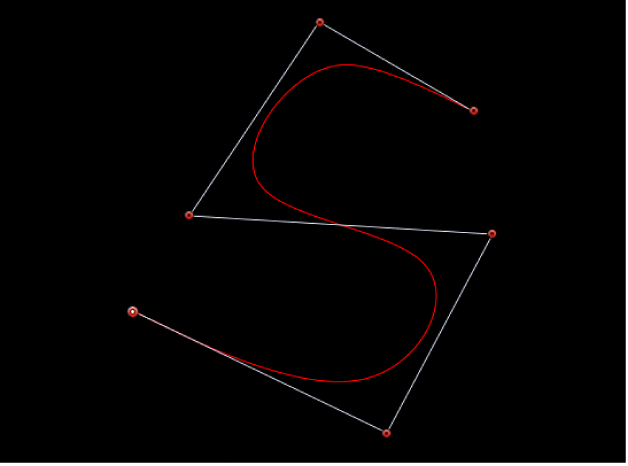
デフォルトでは、Bスプラインのシェイプにはコーナーがありません。ただし、Bスプラインのコントロールポイントごとに湾曲の度合いを調整して、より少ないコントロールポイントでもっと鋭い曲線を作成できます。(必要に応じて、1つのポイントでコーナーを作成することもできます。)
Bスプラインポイントの湾曲を調整する最も簡単な方法は、Commandキーを押しながらコントロールポイントをドラッグすることです。3つのプリセットの湾曲度から選択することもできます。
Final Cut Proのビューアで、選択したBスプライン・コントロール・ポイントを、Commandキーを押しながらドラッグします。
実行中の調整を示すハンドルが表示されます。
注記: ハンドルが表示されたら、Commandキーを使わずに曲線を変更できます。
以下のいずれかの操作を行います:
曲線を段階的に鋭くする: ポイントから離れる方向にドラッグします。
曲線を段階的に緩やかにする: ポイントに近付く方向にドラッグします。
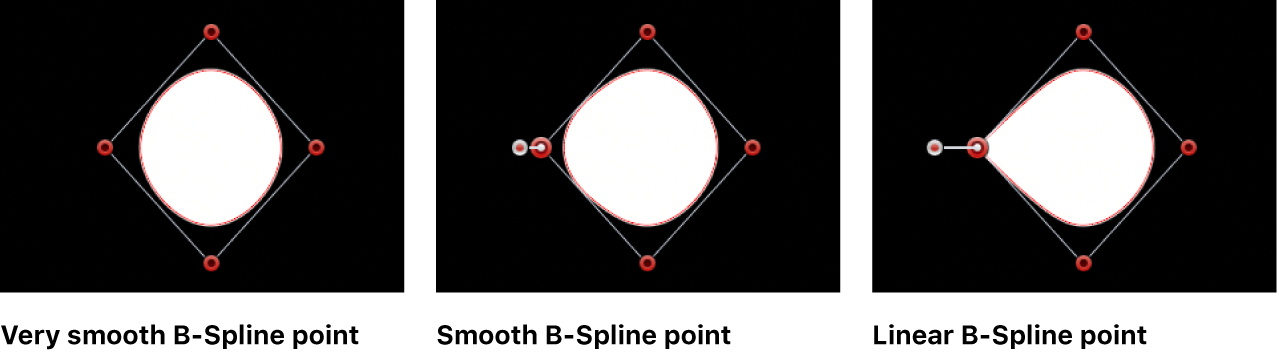
鋭さの湾曲度を3段階で切り替える: Commandキーを押しながらハンドルをクリックします。
そうする代わりに、Controlキーを押しながらBスプラインポイントをクリックし、「きわめてスムーズ」、「スムーズ」、または「直線状」を選択することもできます。